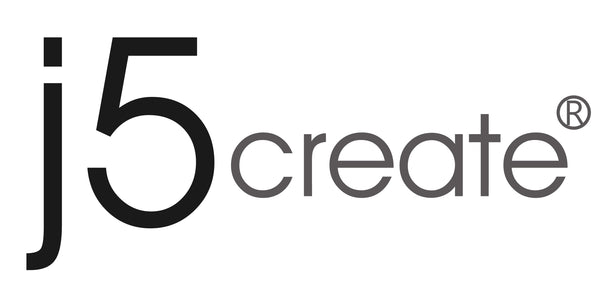Informations importantes sur macOS® High Sierra 10.13.4 – 10.13.6
ici. Nous vous recommandons de mettre à jour votre macOS® pour restaurer la prise en charge du multi-affichage.
Vous trouverez ci-dessous une liste des produits j5create susceptibles d'être affectés par ce problème:
- JCA366
- JCD381 / 543 / 543P
- JUA195 / 210 / 230 / 250 / 254 / 255
- JUA310 / 311 / 330 / 350 / 354 / 360 / 365
- JUD 200/ 380 / 480 / 481 / 500 / 530 / 531
- Modèle: JUH410 / 450
macOS® High Sierra 10.13.6 ici *Veuillez noter que votre Mac® doit prendre en charge AirPlay® pour que cette solution fonctionne.
Téléchargez le pilote d'affichage pour macOS® High Sierra 10.13.6
- Pilote d'affichage USB macOS® 10.13.6 High Sierra
- Finder Télécharger
- "J5Create_...DMG"
- "J5Create_...DMG" clic droit (clic à 2 doigts sur le trackpad) "J5Create_...pkg" "Ouvrir"
*Si vous ne voyez pas l'option "Ouvrir", faites un clic droit sur le " J5Create_...fichier" pkg " une fois de plus - Poursuivez le processus d'installation jusqu'à la fin (c'est-à-dire sélectionnez "Continuer", "Installer" et entrez votre mot de passe lorsque vous y êtes invité).
* Veuillez placer la fenêtre d'installation à l'avant, car elle peut être cachée derrière une autre fenêtre.
Si vous voyez une fenêtre contextuelle indiquant "Extension système bloquée", veuillez suivre les étapes ci-dessous:
- "Ouvrir les préférences de sécurité"
- "Unlock"
- "Permettre" "Magic Control Technology Corp" "ASIX ELECTRONICS CORPORATION", puis fermez le cadenas et redémarrez l'ordinateur. Une fois cela fait, retournez à la fenêtre d'installation.
- "Redémarrer"
Une fois votre ordinateur sauvegardé, veuillez terminer la configuration des paramètres sur votre Mac® pour permettre à l'adaptateur USB™ j5create de fonctionner.
- "Afficher les options de mise en miroir dans la barre de menus lorsqu'elles sont disponibles"
- port de SORTIE vidéo vidéo DANS le port
- Connectez l'adaptateur d'affichage j5create USB™ à votre ordinateur
- Allumez l'écran et assurez-vous que l'écran est sur la bonne entrée (c'est-à-dire sur VGA, HDMI™, DVI).
Les fonctions limitées incluent, mais ne sont pas limitées aux éléments suivants:
- Nombre maximal d'écrans USB™ pris en charge: Un écran étendu ou en miroir
- Configuration Requise:
* AirPlay® (fin 2011 et ordinateur Mac® ultérieur)
* macOS® High Sierra 10.13.6 qui prend en charge OpenCL / Metal 2 - La rotation de l'écran n'est pas prise en charge.
- Le mode coquille de palourde n'est pas pris en charge pour MacBook®.
- Peut nécessiter plusieurs déconnexions / reconnexions pour que l'affichage s'active
- Après le réveil du sommeil, peut nécessiter une déconnexion / reconnexion pour réactiver l'affichage
noter:
En raison de l'état actuel de macOS® High Sierra 10.13.6, nous ne sommes pas en mesure de garantir une compatibilité totale. Pour autant que nous ayons pu le déterminer, ces limitations sont dues à des modifications apportées au système d'exploitation macOS® High Sierra 10.13.6 et peuvent ne pas être résolues.
Pour plus d'informations ou d'assistance, veuillez nous contacter directement à service@j5create.com